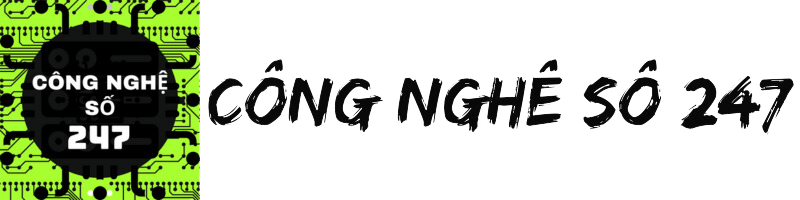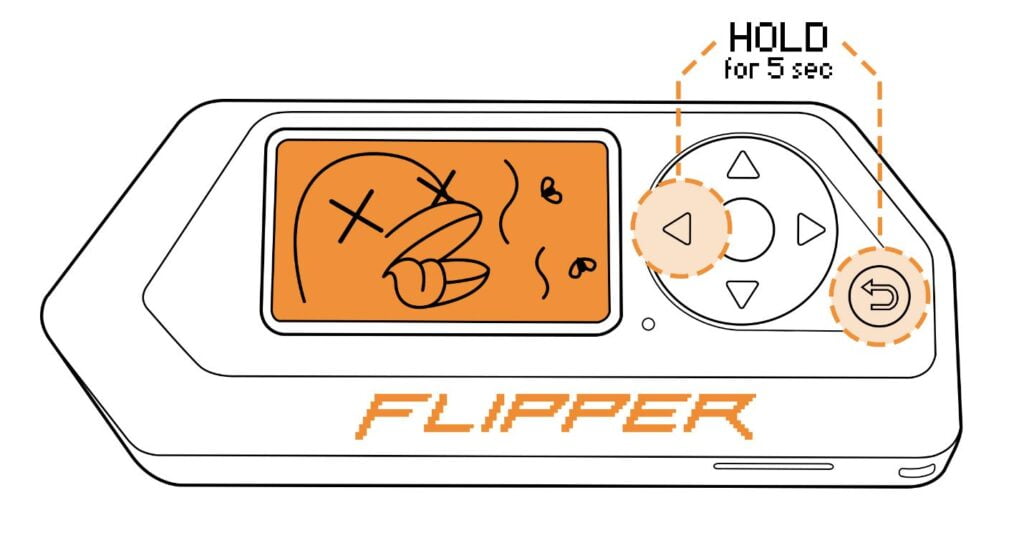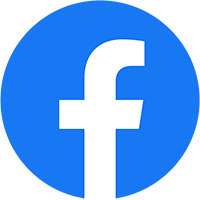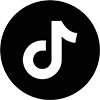Bắt đầu với Flipper Zero
Cảm ơn bạn rất nhiều vì đã mua Flipper Zero! Chúng tôi rất vui khi bạn khám phá tất cả các khả năng mà thiết bị này mang lại và rất nóng lòng được nghe về những điều tuyệt vời mà bạn sẽ đạt được với thiết bị này. Hãy tận hưởng Flipper Zero mới của bạn!
Đang bật nguồn
Bật nguồn Flipper Zero của bạn bằng cách nhấn và giữ nút BACK trong 3 giây.
Flipper Zero của bạn có thể đã hết pin. Để bật nguồn, chỉ cần cắm cáp sạc USB và thiết bị sẽ tự động bật.
Trong trường hợp Flipper Zero của bạn không bật ngay cả sau khi sạc, hãy thử nhấn và giữ nút LEFT và BACK trong 5 giây.
Nếu Flipper Zero của bạn vẫn không bật, hãy làm theo các bước được mô tả trong Khôi phục chương trình cơ sở .
Khởi động lại
Nếu Flipper Zero của bạn bị treo khi đang sử dụng, hãy nhấn và giữ các nút LEFT và BACK trong 5 giây để khởi động lại thiết bị.
Lắp thẻ nhớ microSD
Thẻ microSD lưu trữ nhiều loại dữ liệu khác nhau, chẳng hạn như chìa khóa, thẻ, điều khiển từ xa, cơ sở dữ liệu, v.v. Flipper Zero hỗ trợ thẻ nhớ microSD lên tới 256 GB, nhưng thẻ nhớ microSD 4 GB là đủ để lưu trữ tất cả dữ liệu cần thiết. Hãy nhớ rằng quá trình lắp thẻ nhớ microSD có dung lượng lưu trữ cao có thể cần thêm thời gian.
Để biết thêm thông tin, hãy truy cập trang thiết lập thẻ MicroSD .
Không giống như điện thoại thông minh và máy tính hiện đại sử dụng giao diện SDIO tốc độ cao , Flipper Zero sử dụng giao diện SPI tiết kiệm năng lượng chậm hơn . Mặc dù chậm hơn SDIO nhưng giao diện SPI của Flipper Zero có thể đọc dữ liệu với tốc độ gần 400 KB/giây, đủ cho các tác vụ của thiết bị.
Điều quan trọng là phải sử dụng thẻ nhớ microSD có thương hiệu, chất lượng cao như SanDisk , Kingston , Samsung hoặc các loại khác để đảm bảo Flipper Zero của bạn hoạt động bình thường. Sử dụng thẻ nhớ microSD chất lượng thấp không chỉ dẫn đến hiệu suất kém mà còn có thể làm hỏng thiết bị của bạn .
Nếu việc gắn thẻ không thành công
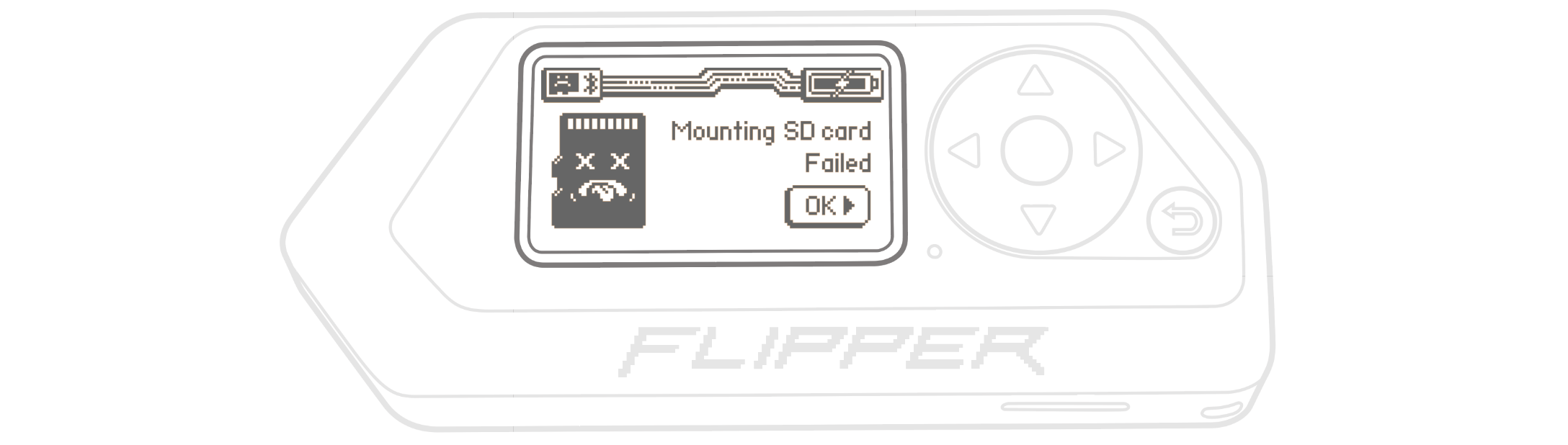
Trong trường hợp bạn thấy thông báo trên trên màn hình sau khi lắp thẻ nhớ microSD thì có thể do một trong những nguyên nhân sau:
-
Thẻ nhớ microSD không có giao diện SPI. -> Hãy thử sử dụng thẻ nhớ microSD khác.
-
Thẻ microSD có hệ thống tệp không phải FAT12, FAT16, FAT32 hoặc exFAT . -> Định dạng thẻ nhớ microSD .
-
Không có hệ thống tập tin trên thẻ nhớ microSD. -> Định dạng thẻ nhớ microSD.
-
Thẻ nhớ microSD bị hỏng. -> Hãy thử sử dụng thẻ nhớ microSD khác.
Đang cập nhật chương trình cơ sở
Điều quan trọng là phải lắp thẻ nhớ microSD vào Flipper Zero trước khi cập nhật chương trình cơ sở vì thiết bị lưu trữ cơ sở dữ liệu ở đó. Để biết thêm thông tin, hãy truy cập Thiết lập thẻ MicroSD .
Phần sụn Flipper Zero đang được phát triển tích cực và thay đổi thường xuyên. Chúng tôi khuyên bạn nên cập nhật chương trình cơ sở của Flipper Zero lên phiên bản mới nhất ngay lập tức.
Bạn có thể cập nhật Flipper Zero của mình thông qua Ứng dụng Flipper Mobile hoặc qFlipper :
Với Ứng dụng Flipper Mobile , bạn có thể cập nhật Flipper Zero của mình qua Bluetooth. Ứng dụng có sẵn trên iOS và Android:
Kết nối với Flipper Zero
Sau khi bạn tải xuống Ứng dụng Flipper Mobile và kích hoạt Bluetooth trên điện thoại, hãy kết nối ứng dụng di động với Flipper Zero:
Kích hoạt Bluetooth trên Flipper Zero của bạn bằng cách làm theo các bước sau:
1) Đi tới Menu chính -> Cài đặt -> Bluetooth .
2) Đặt Bluetooth thành BẬT .
Trong Ứng dụng Flipper Mobile, chạm vào Kết nối .
Trên trang tiếp theo, bên cạnh tên Flipper Zero được phát hiện, hãy nhấn vào Kết nối .
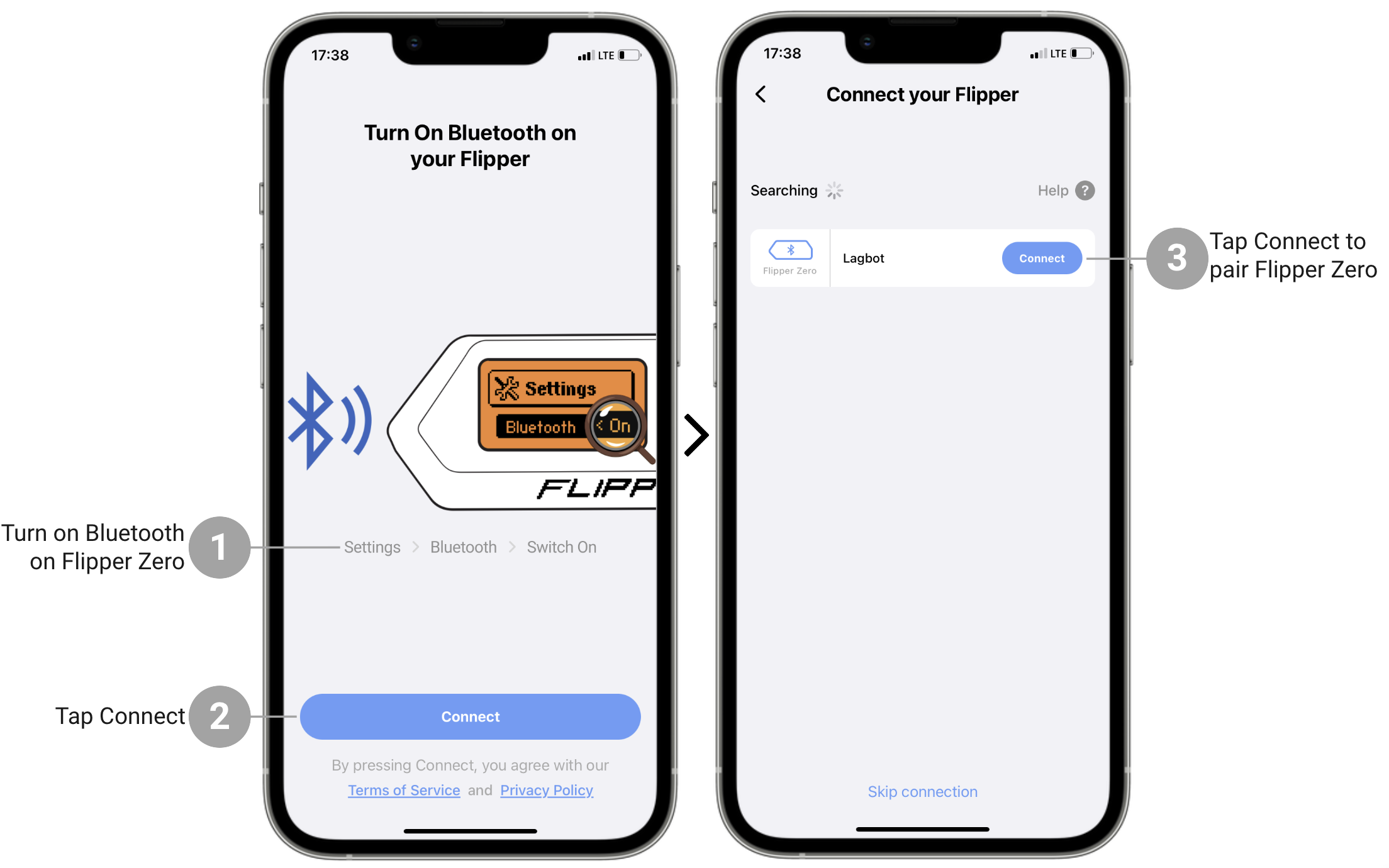
Trong Ứng dụng Flipper Mobile, nhập mã ghép nối được hiển thị trên màn hình Flipper Zero.
Nhấn vào Ghép nối để hoàn tất ghép nối.
Cập nhật Flipper Zero thông qua ứng dụng Flipper Mobile
Để cập nhật Flipper Zero của bạn thông qua Ứng dụng Flipper Mobile, hãy làm như sau:
Trong tab Menu chính, chạm vào nút Cập nhật .
Nhấn vào nút Cập nhật để xác nhận hành động.
Quá trình cập nhật qua Ứng dụng Flipper Mobile thường mất 2-3 phút .
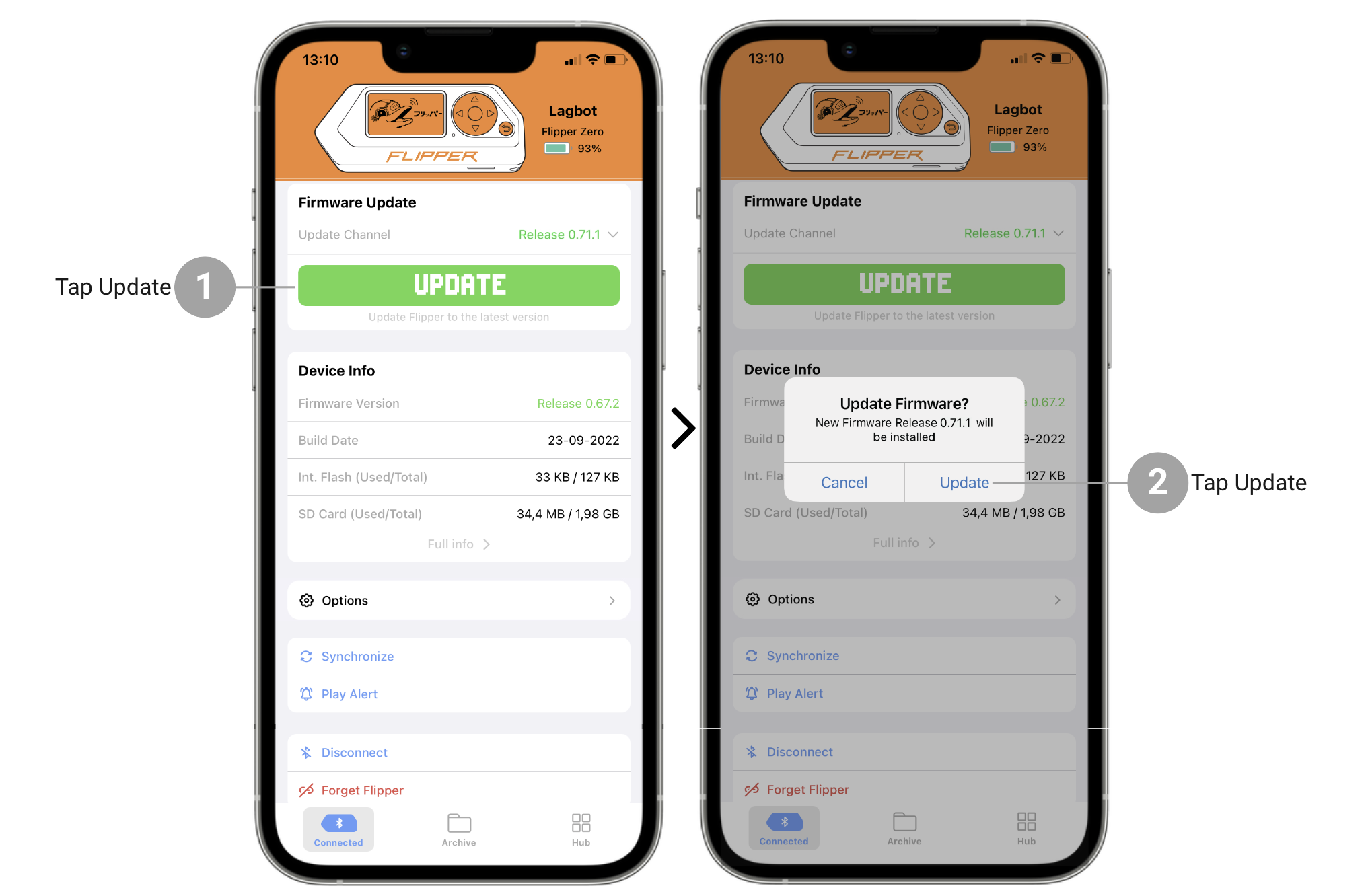
Để biết thêm thông tin về các bước cập nhật chương trình cơ sở, hãy truy cập Cập nhật chương trình cơ sở .
Tùy chỉnh tùy chọn hệ thống
Sau khi cập nhật Flipper Zero, bạn có thể sửa đổi cài đặt hệ thống, chẳng hạn như chọn chế độ thuận tay trái, đặt đơn vị đo ưa thích và chọn định dạng ngày giờ bằng cách đi tới Menu chính -> Cài đặt -> Hệ thống .
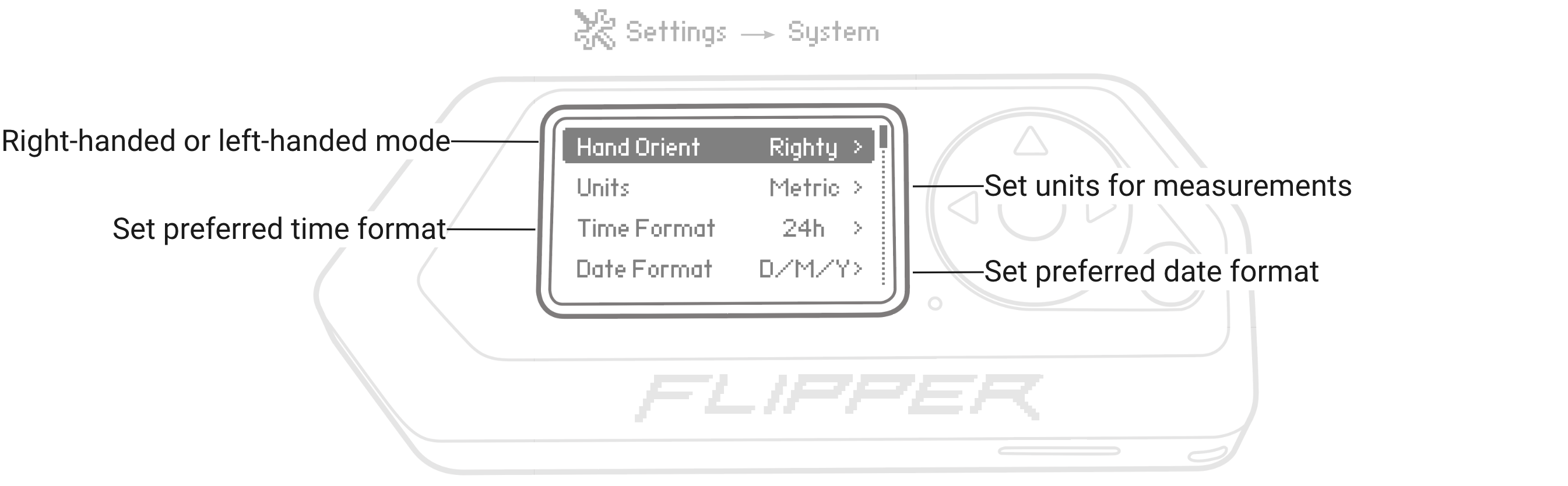
Bài viết cùng chủ đề:
-
Một số chức năng cụ thể của FlipperZero<.>
-
Hướng dẫn Flipper Zero 2025: Hướng dẫn dành cho người mới bắt đầu tốt nhất (Các bước dễ dàng
-
Zen Card là gì? Giải pháp lưu trữ toàn diện của Ninety Eight
-
Ví lạnh là gì?
-
Flipper Zero là gì? Hướng dẫn sử dụng Flipper Zero chi tiết
-
Reset lại Flipper Zero
-
Hướng dẫn sử dụng Ví lạnh Safepal S1